淘宝怎么冲Q币 手机淘宝冲Q币教程
- 时间:2016-09-19 15:59
- 来源:下载吧
- 编辑:linyanhong
我们在使用QQ的玩游戏时候很多时候都需要充Q币来买东西,有些时候我们用淘宝可能比直接在QQ上冲要来的便宜,那么手机淘宝怎么冲Q币呢?下面小编就为大家介绍一下手机淘宝客户端怎么来充值Q币把!
1、首先,我们需要在手机上输入账号密码,登录淘宝客户端,点击进入到主页,如图所示。
2、进入到淘宝首页以后,我们会发现有很多功能的选择项目,找到其中的“充值”,点击它,如图所示。
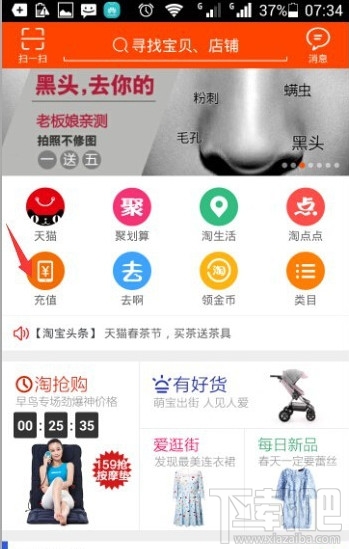
3、进入到“充值中心”以后,我们可以看到有很多选项,话费、流量、网游等,我们要选择“QQ充值”,如图所示。
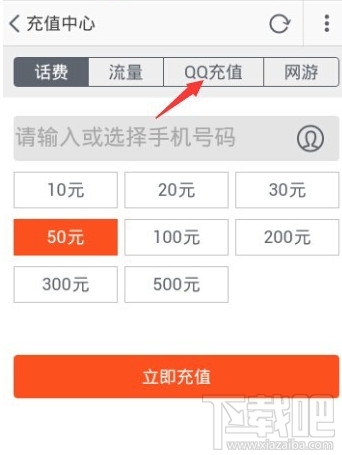
4、在出现的“确认QQ号码”一栏中输入你想要充值的QQ号码,如图所示。
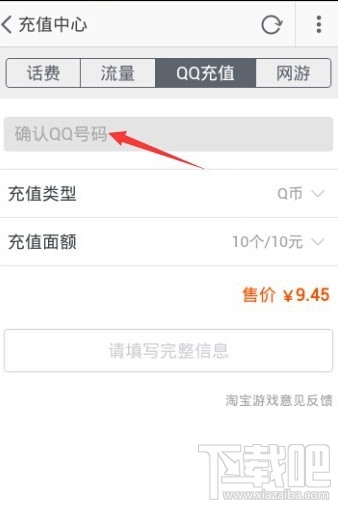
5、在这个空白栏内输入好QQ号码以后,点击后面的“确认”按钮,如图所示。
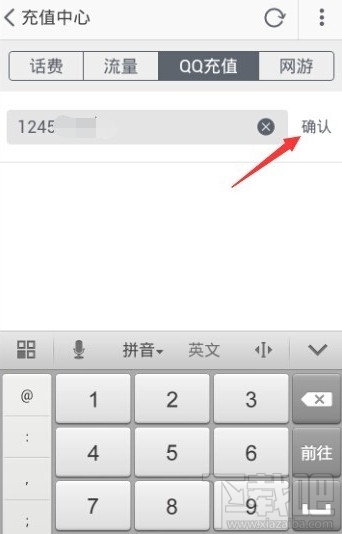
6、出现了充值类型和充值面额两个选择项,我们在充值类型中选择Q币,下面的面额中选择金额,如图所示。
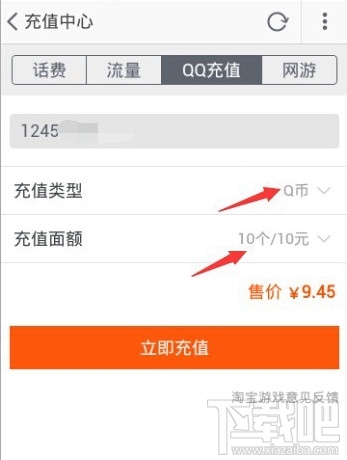
7、手比如我们想要充10个Q币,选好以后,价格就出现在下方,我们点击“立即充值”进入到支付页面进行支付,就完成了手机充Q币的操作。
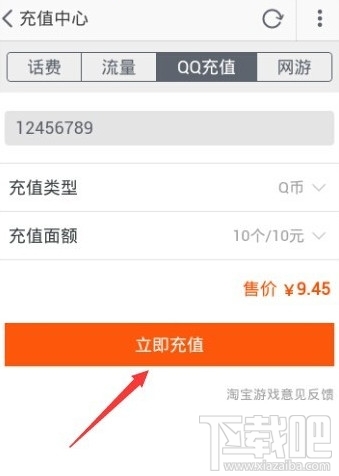
最近更新
-
 淘宝怎么用微信支付
淘宝怎么用微信支付
淘宝微信支付怎么开通?9月5日淘宝公示与微信
- 2 手机上怎么查法定退休时间 09-13
- 3 怎么查自己的法定退休年龄 09-13
- 4 小红书宠物小伙伴怎么挖宝 09-04
- 5 小红书AI宠物怎么养 09-04
- 6 网易云音乐补偿7天会员怎么领 08-21
人气排行
-
 tim在线是什么?tim电脑在线是什么意思?
tim在线是什么?tim电脑在线是什么意思?
tim在线是什么东西呢?再问问tim电脑在线是什么意思?腾讯做了一
-
 破解qq密码有什么方法?破解qq密码的方法大全
破解qq密码有什么方法?破解qq密码的方法大全
破解qq密码有什么方法?下面给大家带来破解qq密码的方法大全,让
-
 阿里旅行商家怎么登陆?飞猪商家登录教程
阿里旅行商家怎么登陆?飞猪商家登录教程
阿里旅行商家怎么登陆?有一些商家可能不太懂,这里小编给大家讲
-
 微信显示图片已过期或已被清理恢复方法
微信显示图片已过期或已被清理恢复方法
微信显示图片已过期或已被清理微信图片已过期恢复方法。很多朋友
-
 乐视手机乐1s怎么root 乐视1s一键root教程
乐视手机乐1s怎么root 乐视1s一键root教程
乐视手机1s虽然发布一段时间了,但网上root教程不完善,并且有些
-
 微信文件过期如何恢复?微信文件过期恢复教程
微信文件过期如何恢复?微信文件过期恢复教程
微信文件过期如何恢复?相信很多朋友都不知道怎么恢复?有什么方
-
 通过手机NFC功能实现门禁卡效果
通过手机NFC功能实现门禁卡效果
很多人现在手机上都会有NFC功能(这个功能是前提),那么我们可以
-
 抖音2017热门歌曲有哪些 抖音最火BGM背景音乐歌单详解
抖音2017热门歌曲有哪些 抖音最火BGM背景音乐歌单详解
抖音2017热门歌曲有哪些?小编为大家带来抖音最火BGM背景音乐歌单
-
 微信怎么解封?无需手机发短信验证的微信解封方法
微信怎么解封?无需手机发短信验证的微信解封方法
微信怎么解封?无需手机发短信验证的微信解封方法。在早前的微信
-
 微信视频聊天对方听不到我的声音的解决方法
微信视频聊天对方听不到我的声音的解决方法
一位手机用户反映:手机打电话的时候可以听到彼此的声音,但是,
